Win8笔记本电脑键盘不灵敏 电脑键盘不灵敏怎么办
编辑: 来源:U大侠 时间:2017-02-21
有用户发现Win8系统的笔记本电脑键盘反映不灵敏了,这该如何是好呢?Win8系统的笔记本电脑键盘不灵敏该怎么办呢?本文将介绍笔记本键盘不灵敏的解决方法。
键盘灵敏度调整方法:
1、鼠标双击桌面上的“计算机”图标;

2、在“计算机”窗口,单击“打开控制面板”;
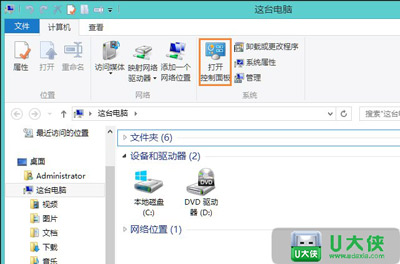
3、在“控制面板”中单击“轻松使用”字样;
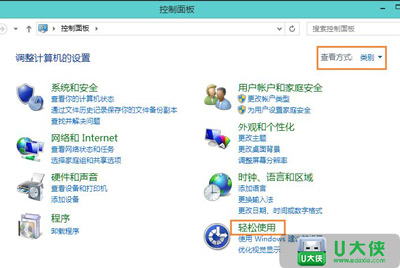
4、注意上一步只能单击“轻松使用”字样,否则就不能进入轻松使用窗口。在轻松使用窗口中的“轻松使用设置中心”找到“更改键盘的工作方式”,单击鼠标;
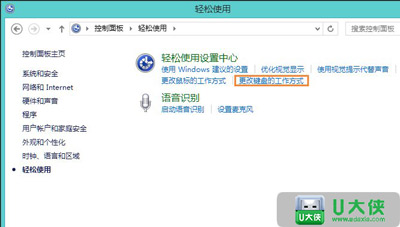 [page]
[page]
5、拖动“使键盘更易于使用”窗口至最下,点击“键盘设置”;
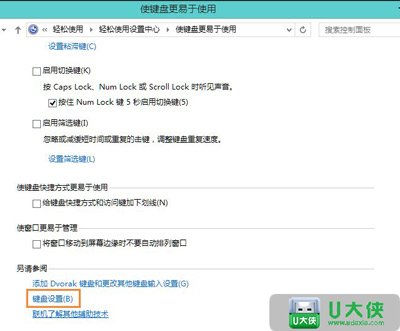
6、 在弹出的“键盘属性”窗口,调整下图中“重复延迟”和“重复速度”及可以调整键盘灵敏性。
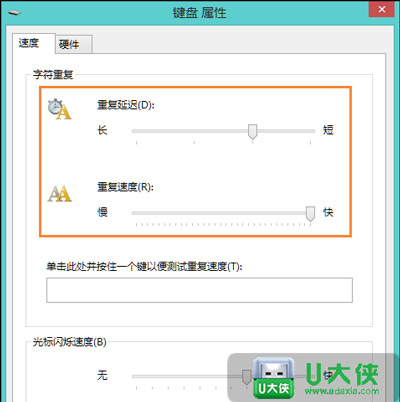
相关问题推荐:
分享:






